
Wie übertrage ich Daten von Android auf das iPhone 15/16? [6 bewährte Methoden]

Jedes neue iPhone steht nach seiner Veröffentlichung im Rampenlicht, dank zahlreicher toller Funktionen wie einem verbesserten Kamerasensor und einem besseren Chipsatz. Dank dieser erstaunlichen Funktionen können viele das neueste iPhone kaum erwarten, es zu testen. Trotzdem besteht weiterhin die Notwendigkeit, Daten wie Fotos, Kontakte, Videos, Musik und mehr von Android auf das iPhone 15/16 zu übertragen.
Auf den ersten Blick mag es unmöglich erscheinen, Android auf iOS zu übertragen, da es sich um zwei verschiedene Plattformen handelt. In diesem Artikel erfahren Sie jedoch effektive Methoden, um Ihre Android -Daten auf ein neues iPhone zu übertragen. Lesen Sie also weiter.
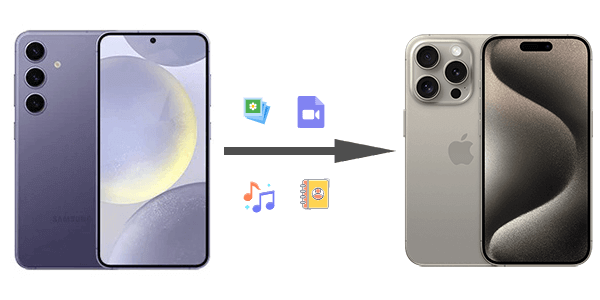
Der direkteste Weg, Dateien zwischen Android und iPhone auszutauschen, ist die Verwendung von Coolmuster Mobile Transfer . Die meisten Übertragungsmethoden benötigen dafür mehr Zeit. Mit Coolmuster Mobile Transfer können Sie jedoch verschiedene Dateien, einschließlich Kontakte und Dokumente, schneller, reibungsloser und müheloser von Android auf Ihr iPhone 15 oder iPhone 16 übertragen.
Coolmuster Mobile Transfer ist eine professionelle Software für problemlose Datenübertragung. Sie zeichnet sich durch ihre herausragenden Funktionen aus. Sie ermöglicht die plattformübergreifende Dateiübertragung, z. B. Android zu iOS , iOS zu Android , iOS zu iOS und Android zu Android . Unabhängig vom Smartphone unterstützt diese Software die Datenübertragung, ohne vorhandene Dateien zu überschreiben. Mit nur einem Klick können Sie alle Dateien zwischen Mobiltelefonen kopieren.
Hauptfunktionen von Coolmuster Mobile Transfer :
So verschieben Sie Daten mit Coolmuster Mobile Transfer mit einem Klick von Android auf das iPhone:
01 Laden Sie Coolmuster Mobile Transfer herunter und installieren Sie es auf Ihrem Computer.
02 Starten Sie die Coolmuster Mobile Transfer -Software auf dem Computer, nachdem Sie sie heruntergeladen und installiert haben.

03 Verbinden Sie beide Telefone mit dem Computer. Klicken Sie auf dem iPhone auf „Vertrauen“ und aktivieren Sie auf Android „USB-Debugging“, um eine Verbindung herzustellen. Stellen Sie sicher, dass die Geräte an der richtigen Position sind und Android als Quelle verwendet wird. Sie können die Positionen ändern, indem Sie auf „Umdrehen“ klicken.

04 Wählen Sie die zu übertragenden Dateien aus der Benutzeroberfläche aus und tippen Sie auf „Kopieren starten“ . Alle Ihre Dateien werden schnell auf Ihr neues iPhone übertragen und Sie können problemlos darauf zugreifen.

Hier ist die Videoanleitung (ca. 2 Minuten lang):
Move to iOS ist eine beliebte Datenübertragungs-App, die Ihnen beim Teilen von Dateien von einem Android auf Ihr neues iOS Gerät hilft. Sie funktioniert über eine WLAN-Verbindung und überträgt Dateien wie Kontakte, Videos, Fotos, Kalender usw. zwischen Android und iOS . Der Vorgang ist kinderleicht und sicher.
Ihr altes Android sollte jedoch mindestens Android 5 und eine stabile WLAN-Verbindung aufweisen. Außerdem sollte das iPhone 15 brandneu und nicht aktiviert sein. So Android Sie Daten mit dem iOS Einrichtungsassistenten:
Schritt 1. Laden Sie die App „Move to iOS herunter und installieren Sie sie auf Ihrem Android Gerät. Platzieren Sie Ihr iPhone 15 näher am Android -Gerät.
Schritt 2. Starten Sie den Einrichtungsvorgang auf dem iPhone 15 und wählen Sie auf dem Bildschirm „Apps und Daten übertragen “ die Option „Von Android . Folgen Sie den Anweisungen auf dem Bildschirm, um einen Code zu erhalten.

Schritt 3. Öffnen Sie auf Ihrem Android Gerät die App „Move to iOS und geben Sie den Code ein, den Sie gerade auf dem iPhone 15 erhalten haben.

Schritt 4. Wählen Sie alle Dateien aus, die Sie auf Ihr iPhone übertragen möchten, und tippen Sie auf die Schaltfläche „Weiter“ . Der Übertragungsvorgang beginnt sofort und kann je nach Größe der zu übertragenden Dateien eine Weile dauern.
Schritt 5. Sobald die Übertragung abgeschlossen ist, klicken Sie auf dem Android Telefon auf „Fertig“ . Folgen Sie nun den letzten Anweisungen auf dem Bildschirm, um die Einrichtung Ihres iPhone 15 abzuschließen.
Wenn Sie derzeit ein Samsung-Smartphone verwenden, wie übertragen Sie dann Daten von Samsung auf das iPhone 15? Klicken Sie hier, um mehr darüber zu erfahren, wie Sie Videos von Samsung auf das iPhone 16/15 übertragen , und hier, um zu erfahren, wie Sie Samsung-Notizen schnell und einfach auf das iPhone 15 übertragen .
Können Sie Daten von Android auf das iPhone übertragen? Natürlich. Eine hervorragende Möglichkeit hierfür ist SHAREit, eine kostenlose plattformübergreifende Datenübertragungs-App , mit der Sie Dateien drahtlos zwischen Geräten austauschen können. Sie können Videos und andere Dateien bequem teilen . So übertragen Sie Daten von Android auf das iPhone mit SHAREit:
Schritt 1. Laden Sie die SHAREit-App auf beiden Geräten herunter und starten Sie sie.
Schritt 2. Wählen Sie auf dem iPhone die Option „Empfangen“ und auf Android die Option „Senden“ .
Schritt 3. Folgen Sie den Anweisungen auf dem Bildschirm, um beide Geräte drahtlos zu verbinden.
Schritt 4. Wählen Sie die Dateien aus, die Sie übertragen möchten, und der Vorgang wird sofort gestartet.

Google Drive ist eine beliebte Cloud-Speicherplattform, mit der Sie Dateien geräteübergreifend teilen können. So können Sie damit Dateien von Android auf Ihr iPhone 15 übertragen. Das Beste daran: Es bietet allen Nutzern 15 GB kostenlosen Cloud-Speicher zum Speichern von Dateien. Google Drive unterstützt die Übertragung von Videos, Kontakten, SMS-Nachrichten, Dokumenten, Fotos und Kalendern. Hier ist eine Schritt-für-Schritt-Anleitung zum Wechsel von Android zu iOS über Google Drive:
Schritt 1. Öffnen Sie auf Ihrem Android Telefon die Google Drive-App und melden Sie sich bei Ihrem Konto an.
Schritt 2. Tippen Sie auf das Menüsymbol auf Google Drive und wählen Sie „Backups“ und „Jetzt sichern“ .

Schritt 3. Installieren Sie nun Google Drive auf Ihrem neuen iPhone 15. Melden Sie sich mit denselben Anmeldedaten wie bei Android bei Ihrem Google-Konto an. Sie sollten auf alle Ihre Daten zugreifen können.
Mehr erfahren: Wie übertrage ich Daten vom alten iPhone auf das neue iPhone 15 ? In dieser Anleitung finden Sie die Antwort.
E-Mail ist eine weitere nützliche Option, um Android -Daten auf iOS zu übertragen. Sie können die zu übertragenden Dateien auswählen und sie an die Adresse des Empfängers senden. Obwohl diese Option einige Nachteile hat, wie z. B. Dateigrößenbeschränkungen, kann sie dennoch hilfreich sein, wenn Sie einige Dateien von Android auf Ihr iPhone 15 übertragen möchten. Nachfolgend finden Sie die einfachen Schritte zum Übertragen von Daten von Android auf das iPhone:
Schritt 1. Öffnen Sie die Dateimanager-App auf Ihrem Android und wählen Sie die Daten aus, die Sie übertragen möchten.
Schritt 2. Tippen Sie auf das Symbol „Teilen “. Daraufhin werden verschiedene Freigabeoptionen angezeigt. Wählen Sie die Option „E-Mail“ .

Schritt 3. Geben Sie Ihre E-Mail-Adresse ein. Sie können den Betreff hinzufügen oder die Nachricht ohne Betreff senden.
Schritt 4. Tippen Sie auf die Schaltfläche „Senden“ und alle Ihre ausgewählten Daten werden übertragen.

Schritt 5. Sie können auf alle diese Daten auf dem iPhone15 zugreifen, indem Sie sich bei der E-Mail anmelden und sie herunterladen.
Wenn Sie von Android auf iOS umsteigen möchten, ist iTunes eine wichtige Möglichkeit zum Kopieren Ihrer Dateien. Beachten Sie jedoch, dass es sich um einen indirekten Prozess handelt, bei dem Sie die Dateien zunächst von Android auf Ihren Computer kopieren und sie dann mit der iTunes-Mediathek auf Ihr iPhone 15 übertragen. iTunes unterstützt die Übertragung verschiedener Datentypen wie Musik, Fotos und Filme.
Wie übertrage ich mit iTunes von Android auf das iPhone? Nachfolgend finden Sie die Schritte dazu:
Schritt 1. Verbinden Sie Ihr Android Telefon über ein USB-Kabel mit Ihrem Computer.
Schritt 2. Starten Sie iTunes auf Ihrem Computer und schließen Sie das neue iPhone 15 an. Navigieren Sie zum Abschnitt „Datei“ in der iTunes-Oberfläche und klicken Sie auf die Option „Datei zur Bibliothek hinzufügen“ . Sie sollten nun alle Inhalte, die Sie vom Android Gerät kopiert haben, finden und zur iTunes-Bibliothek hinzufügen können.

Schritt 3. Nachdem die Dateien zur iTunes-Mediathek hinzugefügt wurden, drücken Sie in der Seitenleiste auf die Option „Musik“ und wählen Sie dann die Option „ Gesamte Musikmediathek“ .

Schritt 4. Synchronisieren Sie abschließend Ihre Fotos und Videos mit Ihrem neuen iPhone 15.
Sie haben sechs Methoden kennengelernt, um Daten von Android auf das iPhone zu übertragen. Welche ist die beste? Coolmuster Mobile Transfer ist die beste Wahl, wenn Sie eine effiziente Datenübertragungslösung benötigen. Andere Methoden wie iTunes, E-Mail, Move to iOS , Google Drive und SHAREit können Ihnen zwar ebenfalls helfen, haben aber zahlreiche Einschränkungen. Daher ist diese zuverlässige Software die bessere Option. Probieren Sie sie noch heute aus.
Weitere Artikel:
Die 5 besten Möglichkeiten zum Übertragen von Musik von Android auf das iPhone 16/15/14
Photo Trek: So übertragen Sie Fotos von Android auf das iPhone
Wie verschiebt man nach der Einrichtung Daten von Android auf das iPhone mit 8 bewährten Methoden?
Wie übertrage ich Notizen von Android auf das iPhone? [Muss gelesen werden]

 Übertragung von Telefon zu Telefon
Übertragung von Telefon zu Telefon
 Wie übertrage ich Daten von Android auf das iPhone 15/16? [6 bewährte Methoden]
Wie übertrage ich Daten von Android auf das iPhone 15/16? [6 bewährte Methoden]





